深度技术 Win7 32位系统中Word运用Acrobat工具栏的设置技巧
Windows 7,中文名称视窗7,是由微软公司(Microsoft)开发的操作系统,内核版本号为Windows NT 6.1。Windows 7可供家庭及商业工作环境:笔记本电脑 、平板电脑 、多媒体中心等使用。Windows 7可供选择的版本有:入门版(Starter)、家庭普通版(Home Basic)、家庭高级版(Home Premium)、专业版(Professional)、企业版(Enterprise)(非零售)、旗舰版(Ultimate)。
Word文档是用户很常用的办公软件,在Word启动时,它能够自动装入启动文件夹里边的模板方便用户使用,就像是要给禁止自动装进某一个的模板,要将它移至别的文件夹,或将文件从DOC或者是DOT改成别的扩展名。就像是对于Acrobat工具栏,用户能够给查找到个PDFMaker.dot的模板,将这个文件移至别的地方,Word文档就不能够再自动的装入它了,Acrobat工具栏也就不可以出现了。如果又想使用到Acrobat的工具栏时怎么办呢?请来看看深度技术 Win7 32位系统中Word使用Acrobat工具栏的设置技巧吧。1、首先打开Word,选中菜单“工具——模板与加载项”。
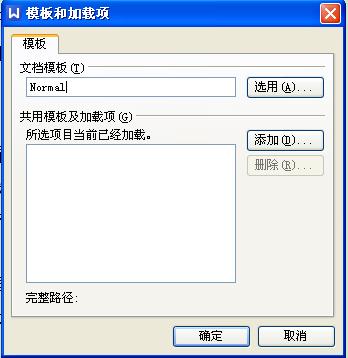
2、接着要单击“添加”,Word文档就会显示出“添加模板”的窗口。
3、查找至储存PDFMaker.dot模板的地方并给选择PDFMaker.dot模板,点击“确定”。
4、如今“模板与加载项”的窗口中就列出了PDFMaker.dot的模板。
5、保证PDFMaker.dot模板前边的检查框已选择,然后点击“确定”。
此时Word就能够加载指定的模板,并显示出Acrobat的工具栏了。
以上就是关于深度技术 Win7 32位系统中Word使用Acrobat工具栏的设置技巧介绍了,希望对你会有所帮助。
windows 7 的设计主要围绕五个重点——针对笔记本电脑的特有设计;基于应用服务的设计;用户的个性化;视听娱乐的优化;用户易用性的新引擎。 跳跃列表,系统故障快速修复等,这些新功能令Windows 7成为最易用的Windows。